Bluetooth、およびBluetoothデバイスはWindows 10が提供するビルトインオプションの外で対話するのが最も簡単です。それらでさえ常に正しく機能するとは限りません。これはWindows 10の問題だけではありません。さまざまな機能を備えたBluetoothデバイスが数多く存在するためです。つまり、Bluetoothデバイスをホットキーに接続する場合は、スクリプトとBluetoothコマンドラインツールを使用してジョブを実行できます。
これは、既にPCとペアリングしたデバイス用です。デバイスがまだペアリングされていない場合は、先にペアリングしてください。システムでBluetoothがオンになっていることを確認します。
ホットキーを介してBluetoothデバイスを接続する
まず、このページにアクセスして、Bluetoothコマンドラインツールをダウンロードします。それをインストールし、Path変数として追加できるようにします。

インストールしたら、管理者権限でコマンドプロンプトを開き、次のコマンドを実行します。すべてのBluetoothデバイスのMACアドレスを返します。
btdiscovery
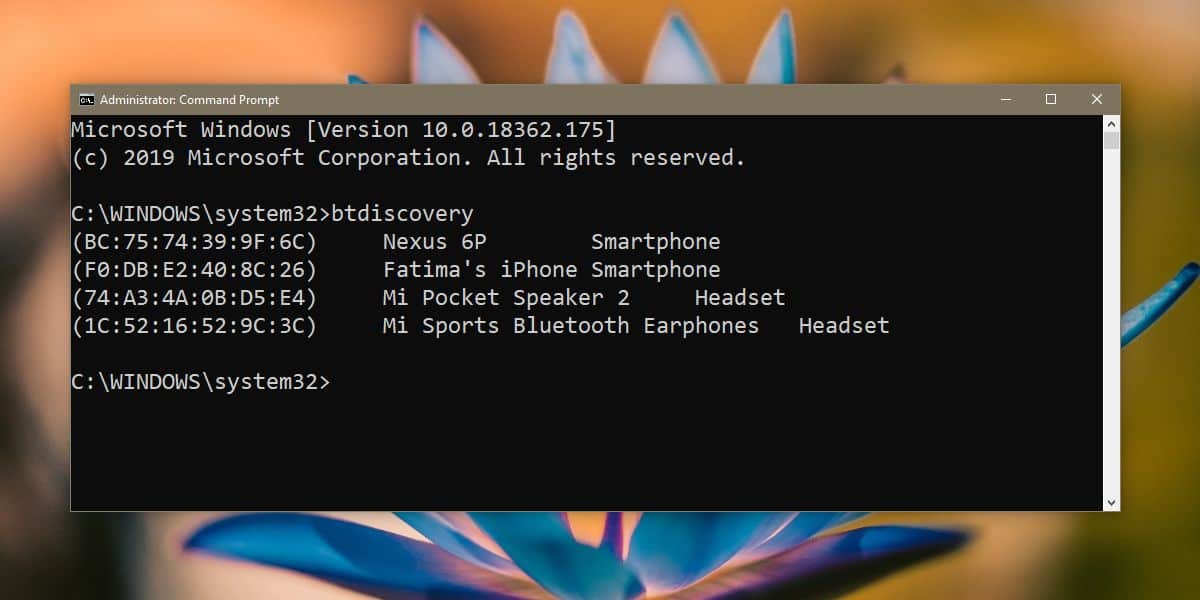
ホットキーを介して接続するBluetoothデバイスのMACアドレスをコピーします。
このGithubページにアクセスして、リポジトリをダウンロードまたはクローンします。内部には、いくつかのファイルがあります。アクセスする必要がある最初のファイルはmac.txtファイルです。それを開き、コピーしたMACアドレスを貼り付けます。
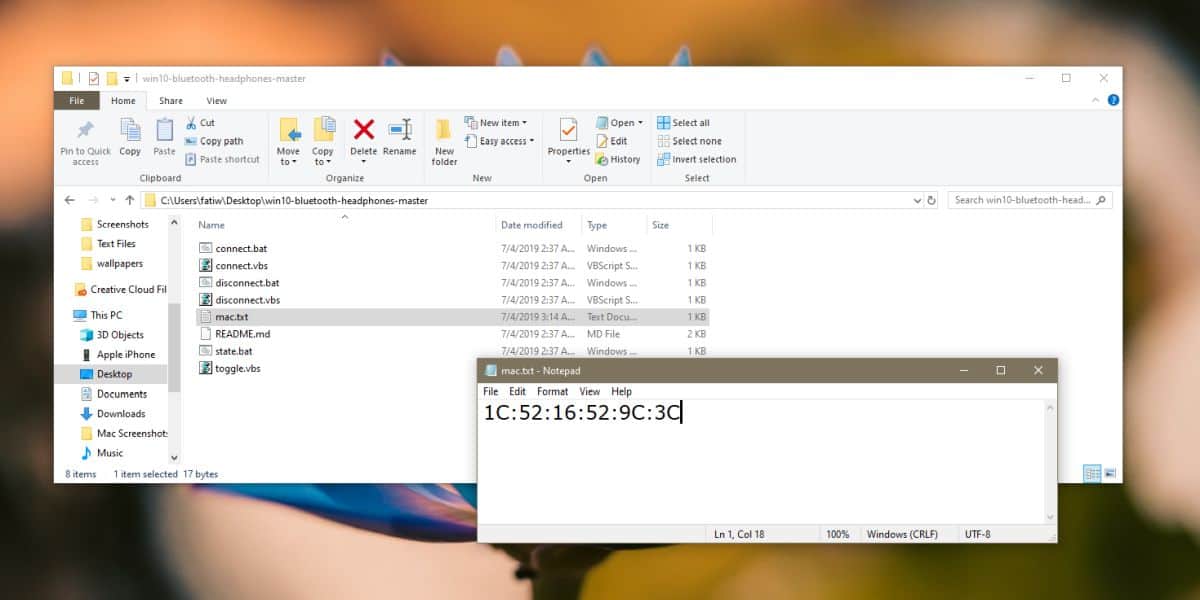
それがほとんど完了です。 ここで、いくぶん「テスト」フェーズに入ります。ファイルには、「接続」と「切断」という2つのタイプのスクリプトが含まれています。 BATスクリプトまたはVBSスクリプトのいずれかを使用して、デバイスを接続/切断できます。テストパーツは、それらを実行し、どれが最適に動作するかを確認する場所です。私にとっては、バッチファイルでした。
動作を理解したら、スクリプトへのショートカットを作成し、実行するキーボードショートカットを設定します。プロセスは、スクリプトのタイプに関係なく同じです。
制限事項
これはすべてのデバイスで機能するとは限りません。 また、デバイスが接続されるまでにかなり時間がかかる場合があります。実際、アクションセンターの[接続]クイックアクションを使用してデバイスを接続するのに時間がかかる場合があります。
これを複数のデバイスに使用する場合は、それぞれのGithubリポジトリ全体をコピー/クローンし、各リポジトリでデバイスのMACアドレスを設定する必要があります。
遅すぎる場合は、おそらく使用しませんが、これは、Bluetoothデバイスの不幸な問題です。 Windows 10でさえ、それらすべてを使用することはできません。 Bluetoothデバイスのバッテリーの割合を表示できるバッテリー機能がありますが、より優れたサードパーティアプリがあります。













コメント